كيفية حل خطأ Exception_Access_Violation في جهاز الكمبيوتر الذي يعمل بنظام Windows
نشرت: 2023-10-05تعرفك هذه المقالة على أفضل الطرق للتخلص من خطأ Exception_Access_Violation في Windows 10 أو Windows 11.
على الرغم من كونه نظام تشغيل سلسًا، إلا أن Windows يزعج المستخدمين أحيانًا بأخطاء مزعجة ومربكة مثل Exception_Access_Violation. إنه خطأ غير خاص بالتطبيق يظهر عندما يحاول التطبيق الذي تحاول تشغيله الوصول إلى عنوان ذاكرة آمن.
نتيجة لنظام التشغيل Windows 11 أو Windows 10 Exception_Access_Violation، قد لا تتمكن من فتح التطبيق الذي واجهت هذا الخطأ عليه. ومع ذلك، إصلاح هذه المشكلة بسيط. كل ما تحتاج إلى معرفته هو كيفية إصلاحه بأفضل الطرق الممكنة. هذه المقالة تشترك في نفس الشيء.
ومع ذلك، من المهم معرفة السبب الذي قد يكون سبب المشكلة قبل محاولة إصلاحها. إذا عرفت الأسباب الكامنة وراء هذه الحالة، يصبح التخلص منها أسهل. وبالتالي، دعونا ننظر إلى نفسه.
أسباب خطأ Exception_Access_Violation
قد تكون أدناه الأسباب المحتملة لخطأ Exception_Access_Violation في نظام التشغيل Windows 10 أو 11.
- مشاكل الأجهزة
- عدوى البرامج الضارة
- البرامج أو التطبيقات الفاسدة
- برنامج تشغيل غير متوافق أو قديم
- الصراع بين برامج متعددة
أعلاه كانت العوامل الأكثر شيوعًا المسؤولة عن خطأ Exception_Access_ Violation. الآن، دعونا نتعلم كيفية اصلاحها.
إصلاحات لخطأ Exception_Access_Violation (يعمل بنسبة 100%)
يمكنك تطبيق الحلول التالية لحل خطأ Exception_Access_Violation في Windows 11/Windows 10.
الإصلاح 1: إجراء استكشاف أخطاء Windows وإصلاحها
يأتي Windows مزودًا بآلية مضمنة لاستكشاف الأخطاء وإصلاحها لمشكلات مثل Exception_Access_Violation. وبالتالي، يمكنك تشغيل مستكشف أخطاء Windows ومصلحها لحل المشكلة. فيما يلي العملية خطوة بخطوة للقيام بذلك.
- أولاً، استخدم مجموعة المفاتيحWindows و Iلفتح لوحة الإعدادات.
- الآن، حددالتحديث والأمان من الخيارات الموجودة على شاشتك.
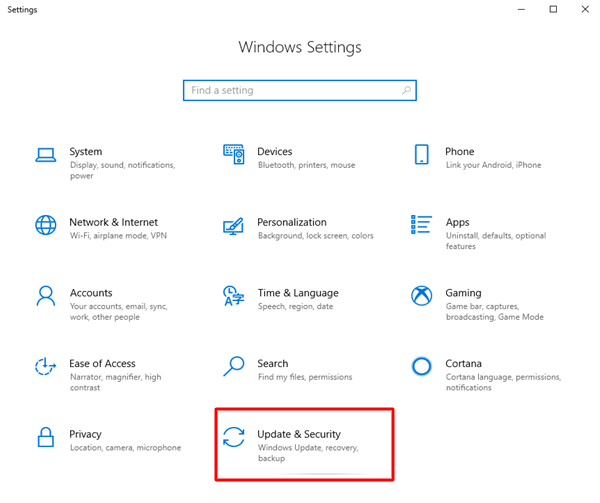
- اختراستكشاف الأخطاء وإصلاحها ثم انتقل إلى مستكشفات الأخطاء ومصلحاتها الإضافية.
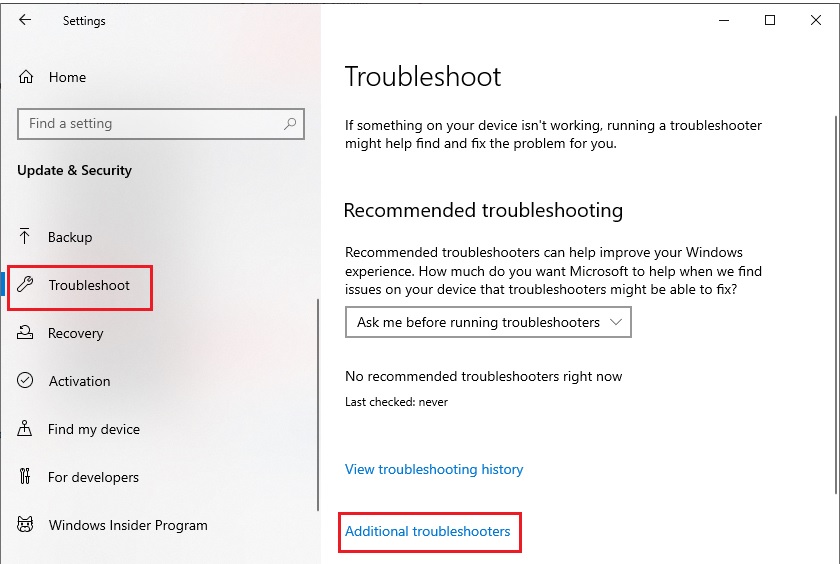
- حدد الأجهزة التي بها مشكلات وقمبتشغيل مستكشف الأخطاء ومصلحها.
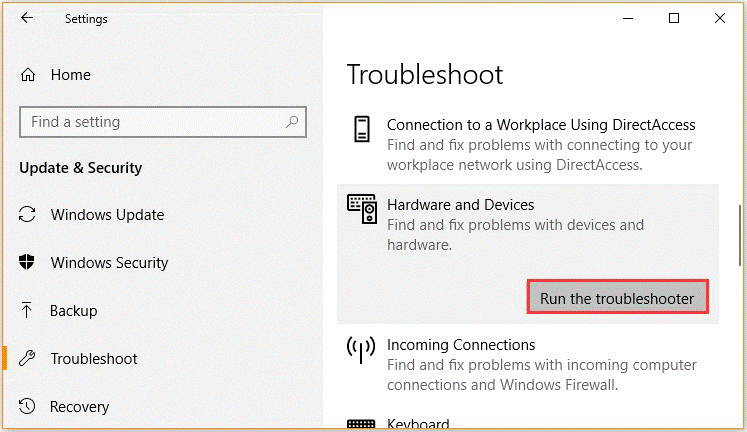
- انتظر حتى تكتمل عملية استكشاف الأخطاء وإصلاحها وأعد تشغيل الكمبيوتر بعد اكتمالها.
اقرأ أيضًا: خطأ IRQL ليس أقل أو يساوي في نظام التشغيل Windows 10 و11 [تم الإصلاح]
الإصلاح 2: حاول إضافة التطبيق الذي به مشكلة إلى قائمة استثناءات منع تنفيذ البيانات
لتطبيق هذا الإصلاح، يجب أن تعرف البرنامج الذي تواجه به الخطأ Exception_Access_Violation. إذا كنت تعرف التطبيق، فيمكنك إضافته إلى قائمة استثناءات منع تنفيذ البيانات. وفيما يلي خطوات للقيام بذلك.
- أولاً، أدخللوحة التحكم في شريط بحث Windows وحدده من النتائج.
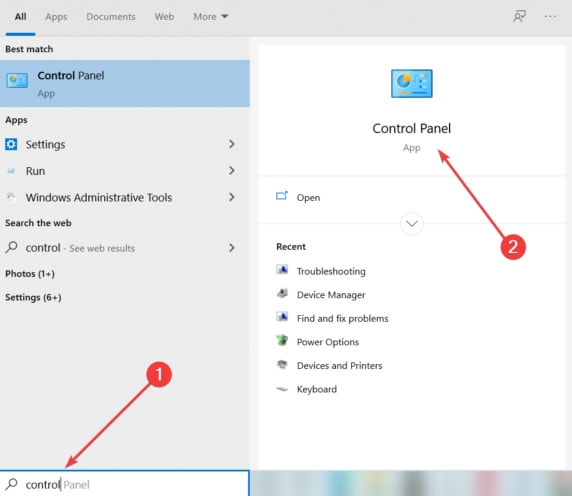
- الآن، ابحث عنالنظام وحدده من الخيارات المتاحة.
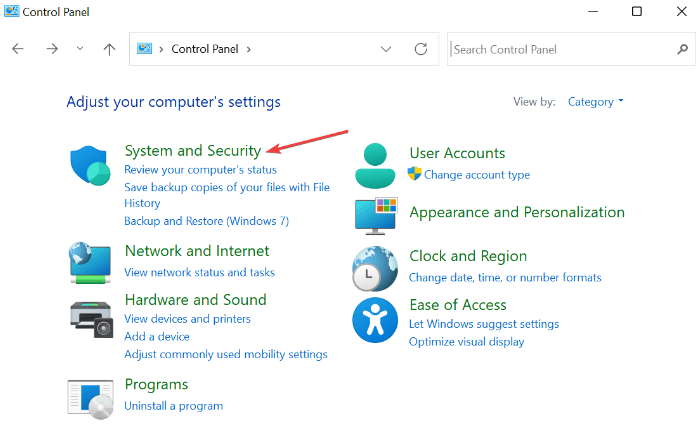
- حددإعدادات النظام المتقدمة.
- انتقل الآن إلى علامة التبويب "خيارات متقدمة " واختر "الإعدادات"من قسم"الأداء".
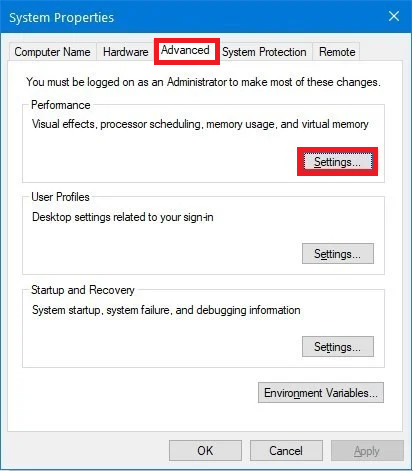
- حدد علامة التبويب المسماة"منع تنفيذ البيانات".
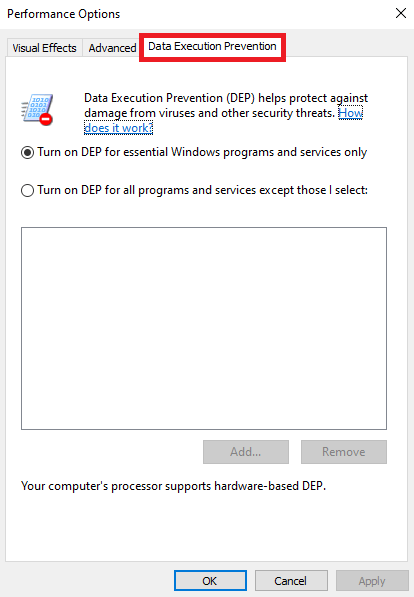
- انقرفوق تشغيل DEP لكافة البرامج والخدمات باستثناء تلك التي أحددها.
- الآن، اختر خيار " إضافة" ، واختر ملف exe للتطبيق الذي به مشكلة، وانقر فوق الزر "فتح".
- وأخيرًا، حدد"تطبيق" و "موافق".
الإصلاح 3: إيقاف تشغيل التحكم في حساب المستخدم (UAC)
يساعد تعطيل التحكم في حساب المستخدم (UAC) مؤقتًا في إصلاح خطأ Execption_Access_Violation الذي يظهر عند تثبيت تطبيقات Java. ومن ثم، فيما يلي خطوات تعطيل التحكم في حساب المستخدم (UAC).

- أولاً، ابحث عن لوحة التحكم وافتحها.
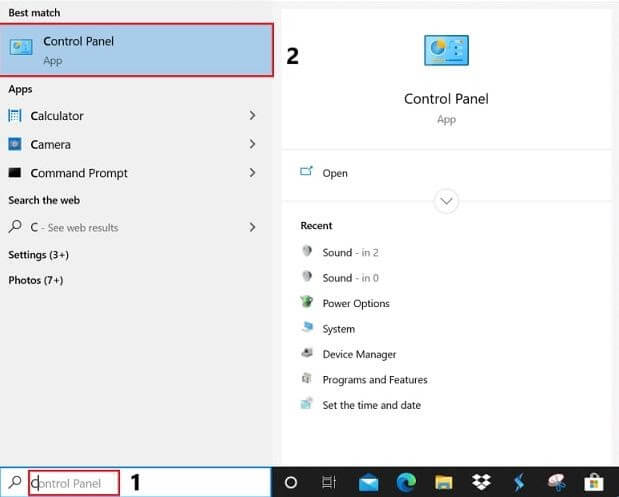
- الآن، حددحسابات المستخدمين.
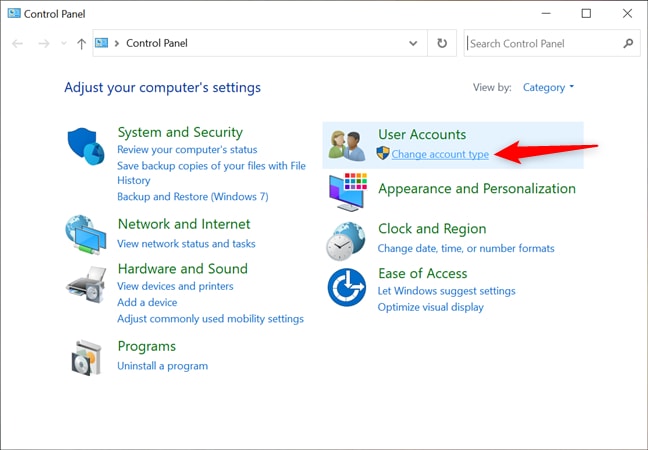
- اختر خيارتغيير إعدادات التحكم في حساب المستخدم .
- الآن، قم بالتمرير لأسفل شريط التمرير وقم بإحضاره إلى Never Notify.
- وأخيرًا، حدد "موافق" لتطبيق الإعدادات التي تم تغييرها.
اقرأ أيضًا: تم حل مشكلة whea_uncorrectable_error في نظام التشغيل Windows 10
الإصلاح 4: فحص جهاز الكمبيوتر الخاص بك بحثًا عن إصابات بالبرامج الضارة
تعرض إصابات البرامج الضارة بياناتك السرية للخطر وتتسبب في العديد من المشكلات مثل خطأ Exception_Access_Violation. ومن ثم، يمكن أن تساعدك عمليات فحص البرامج الضارة في حل المشكلة. يمكنك فحص جهاز الكمبيوتر الخاص بك بحثًا عن البرامج الضارة باستخدام أفضل برامج مكافحة الفيروسات.
الإصلاح 5: إلغاء تثبيت البرنامج الذي به مشكلة
يعد إلغاء تثبيت البرنامج الذي به مشكلات أمرًا آخر يمكنك القيام به لإصلاح خطأ Windows 10/Windows 11 Exception_Access_Violation. يمكنك تثبيت البرنامج بعد حل المشكلة إذا كنت ترغب في ذلك. فيما يلي الخطوات التي يمكنك اتباعها لإلغاء تثبيت البرنامج.
- أولاً، انقر بزر الماوس الأيمن على أيقونة Windows.
- الآن، اختر التطبيقات والميزات من الخيارات المتاحة.
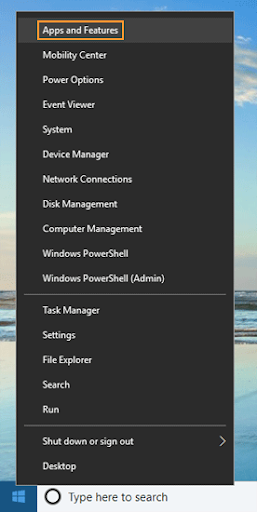
- انقر على البرنامج الذي به مشكلة واخترإلغاء التثبيت.
- وأخيرًا، أكمل عملية إلغاء التثبيت وتحقق مما إذا تم حل المشكلة أم لا. إذا ظلت دون حل، جرب الحل التالي.
اقرأ أيضًا: كيفية إصلاح خطأ Bad_Pool_Caller على نظام التشغيل Windows 10 {SOLVED}
الإصلاح 6: تحديث برامج التشغيل (مستحسن)
تسبب برامج التشغيل القديمة مشاكل أكثر مما تتخيل. إنها تؤدي إلى تدهور أداء جهازك وتسبب مشكلات محبطة مثل خطأ Exception_Access_Violation في نظام التشغيل Windows 10. ومن ثم، فإن تحديث برامج التشغيل يمكن أن يساعد بالتأكيد في حل المشكلة.
يمكنك تحديث برامج التشغيل من خلال الموقع الرسمي للشركات المصنعة للأجهزة الطرفية، أو إدارة الأجهزة، أو تلقائيًا باستخدام برنامج مخصص.
نوصي باستخدام Win Riser Driver Updater لتحديث برامج التشغيل. يقوم هذا البرنامج بتحديث جميع برامج التشغيل تلقائيًا بنقرة واحدة. علاوة على ذلك، فإنه يوفر العديد من الفوائد، مثل النسخ الاحتياطي السهل لبرنامج التشغيل واستعادته، وعمليات الفحص المجدولة، والعديد من ميزات تحسين جهاز الكمبيوتر.
يمكنك تثبيت هذا البرنامج الرائع من الرابط التالي.
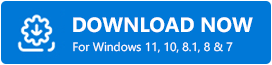
بعد تثبيت برنامج Win Riser، اسمح له بفحص جهازك. بمجرد الانتهاء من الفحص، يمكنك تحديث جميع برامج التشغيل القديمة على الفور. 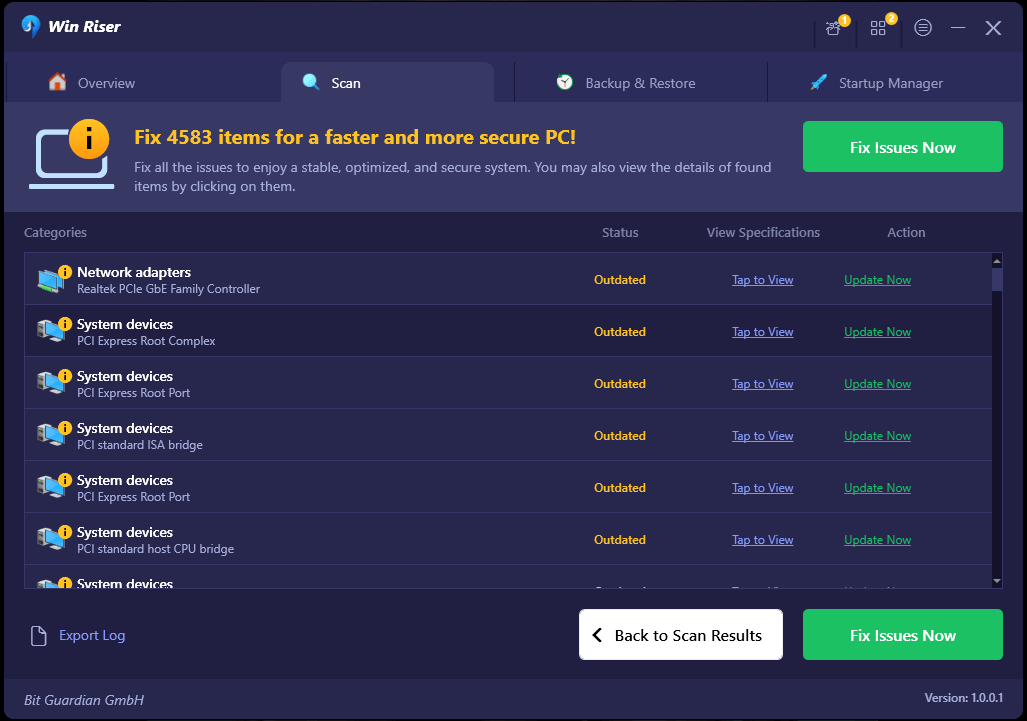
الإصلاح 7: حاول إنشاء ملف options.ini
إذا ظهرت لك رسالة الخطأ Exception_Access_Violation عند ممارسة الألعاب على جهاز الكمبيوتر الخاص بك، فقد يؤدي إنشاء ملف options.ini إلى حل المشكلة. وبالتالي، يمكنك اتباع هذه التوجيهات للقيام بذلك.
- أولاً، استخدم أداة البحث في Windows للعثور على %appdata% > وافتح مجلد appdata.
- الآن افتح اللعبة الإشكالية.
- انقر بزر الماوس الأيمن على منطقة سطح المكتب الفارغة واختر جديد من الخيارات التي تظهر على الشاشة.
- يمكنك الآن اختيار "مستند نصي" من الخيارات الموجودة على شاشتك.
- الآن، يمكنك لصق هذه الأوامر في النافذة التي تظهر على الشاشة.
AudioLOD = منخفض
HasSeenLogoMovies = نعم
IdealStaticGameLOD = VeryLow
القرار = 800600
StaticGameLOD = منخفض جدًا
تايمز إن جيم = 1
- حدد "ملف" ثم اختر "حفظ باسم".
- احفظ الملف في مجلد اللعبة بالاسم options.ini.
اقرأ أيضًا: كيفية إصلاح خطأ DNS_PROBE_FNISHED_BAD_CONFIG على نظام التشغيل Windows 10
تم إصلاح خطأ Exception_Access_Violation
أبرزت هذه المقالة كيفية إصلاح الخطأ Exception_Access_Violation بأفضل الطرق الممكنة. يمكنك البدء في استكشاف المشكلة وإصلاحها من خلال الحل الأول ومواصلة المضي قدمًا حتى تنتهي المشكلة.
ومع ذلك، إذا كان لديك أي ارتباك أو أسئلة أو اقتراحات حول هذه المقالة، يمكنك أن تكتب لنا تعليقًا.
